Fazer uma captura de tela em um iPad é tão fácil quanto pressionar dois botões ao mesmo tempo em seu dispositivo – ou você pode usar um método alternativo na tela. Aqui está como fazê-lo.
O que é uma captura de tela?
Uma captura de tela é uma captura direta de exatamente o que está na tela do seu dispositivo. Com uma captura de tela, você pode capturar o que está vendo e salvá-lo para mais tarde ou compartilhá-lo com outras pessoas sem precisar tirar uma foto do seu dispositivo com uma câmera.
Em um iPad, quando você captura uma captura de tela, ela é salva como uma imagem em sua biblioteca de Fotos no álbum “Capturas de tela”.
Quando a captura de tela estiver em Fotos, você poderá compartilhá-la, assim como qualquer outra imagem ou foto armazenada em seu dispositivo.
Como tirar uma captura de tela usando botões
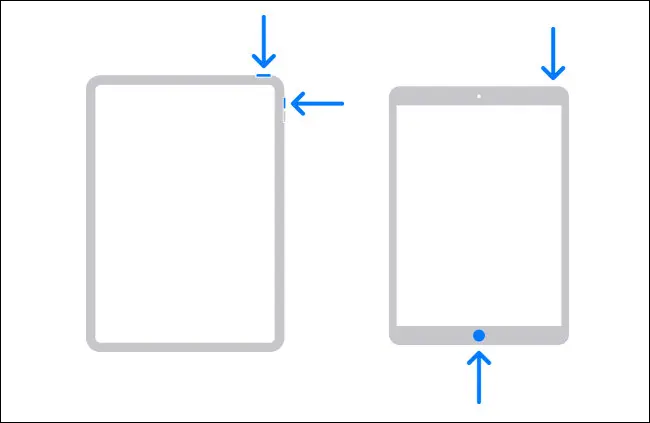
A maioria das pessoas captura uma captura de tela em seu iPad usando uma combinação de botões de hardware. Os botões que você pressiona são diferentes com base no tipo de iPad que você possui. Aqui estão as combinações:
- iPads sem botão Home: pressione e segure brevemente o botão Superior e o botão Aumentar volume ao mesmo tempo.
- iPads com botão Home: pressione e segure brevemente o botão Superior e o botão Home ao mesmo tempo.
Como tirar uma captura de tela sem botões
Você também pode capturar capturas de tela no seu iPad sem usar os botões de hardware usando um recurso chamado AssistiveTouch. Isso é útil se você não puder executar fisicamente a combinação de botões ou se um dos botões estiver quebrado ou danificado.PROPAGANDA
Para ativar o AssistiveTouch, abra Configurações e navegue até Acessibilidade > Toque > AssistiveTouch. Gire o interruptor ao lado de “AssistiveTouch” para a posição ligado.
Assim que o AssistiveTouch estiver ativado, você verá um botão que se parece com um círculo dentro de um retângulo arredondado próximo à borda da tela. Este é o botão AssistiveTouch. Você pode arrastá-lo com o dedo para reposicioná-lo, mas ele sempre permanece na tela enquanto o AssistiveTouch estiver ativado.
Agora que o AssistiveTouch está ativado, há duas maneiras principais de acionar uma captura de tela com ele. A primeira é usando “Ações personalizadas” que acontecem quando você toca no botão AssistiveTouch.
Na tela Configurações > Toque > AssistiveTouch, localize a seção “Ações personalizadas”. Toque em “Single-Tap”, “Double-Tap” ou “ Long Press” dependendo de sua preferência e selecione “Screenshot” na lista de ações que aparecem.
Em seguida, toque em “Voltar”. Para fazer uma captura de tela, basta dar um toque único, um toque duplo ou um toque longo no botão AssistiveTouch (dependendo de qual você escolheu).
O segundo método para tirar screenshots sem botões é usando o menu AssistiveTouch. Por padrão, a ação personalizada “Toque único” em Configurações > Toque > AssistiveTouch é atribuída a “Abrir menu”. Se ainda for esse o caso, você pode tocar no botão AssistiveTouch a qualquer momento para ver um menu pop-up.
Ao ver o menu pop-up, selecione Dispositivo > Mais e toque em “Captura de tela” para fazer uma captura de tela.
Depois disso, você capturará uma captura de tela exatamente como se tivesse pressionado a combinação de botões de captura de tela no seu iPad.
O que acontece depois?
Quando você captura uma captura de tela no seu iPad, uma imagem em miniatura da captura de tela aparecerá no canto inferior esquerdo da tela. Se você não fizer nada, a miniatura desaparecerá automaticamente e a captura de tela será salva no álbum “Capturas de tela” no aplicativo Fotos.
Se você tocar na miniatura, entrará em um modo de edição onde poderá adicionar notas à sua captura de tela, cortá-la e muito mais.
Quando terminar de editar, toque em “Concluído” e seu iPad perguntará se você deseja salvar a captura de tela em Fotos ou Arquivos ou se prefere excluí-la. Em seguida, repita quantas vezes quiser. O único limite para o número de capturas de tela que você pode fazer é o tamanho do armazenamento do seu iPad. Divirta-se!




